文章详情页
win8系统下如何使用自带截图工具?
浏览:50日期:2023-03-06 17:40:24
随着我们常见软件中自带有截图功能,很多用户都将系统自带的截图软件忽略掉了,不过当用户在离线状态下想要捕捉桌面屏幕截图的话,相对来说系统自带的工具软件更为便利;我们通常情况下除了使用PrtS快捷键截取屏幕以外,系统菜单附件中的截图功能也是非常不错的,通过它不仅能够对任意屏幕位置进行截取的同时,还能够对截取后的图片进行编辑,那么很多用户或许要问win8系统下自带截图小工具如何打开使用呢?下面看好吧啦网为您带来的操作方法!
Win8截图工具使用方法
1、把鼠标移动到右下角或者按下WIN+Q键,调出搜索选项。
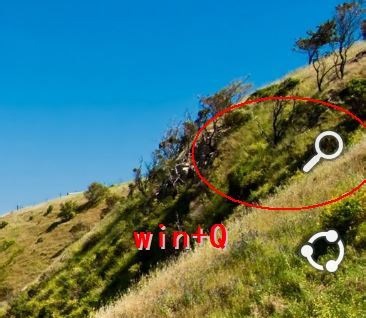
2、输入截图或者截图工具就能找到这个小软件。
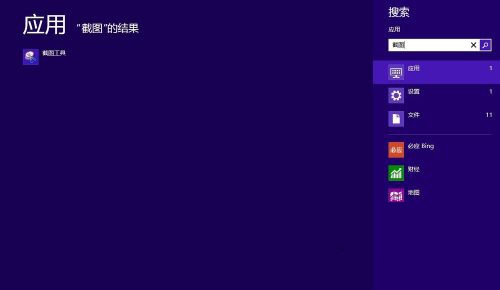
3、在软件上右键,然后下面会出现几个选项。因为经常要用到我们可以将其固定到开始屏幕或者任务栏。
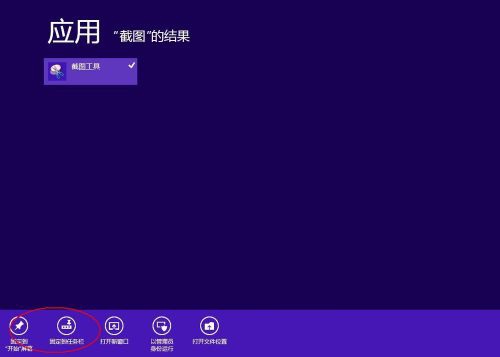
4、运行软件,然后我们首先要设定截图模式:有全屏,矩形等等多种模式选择。
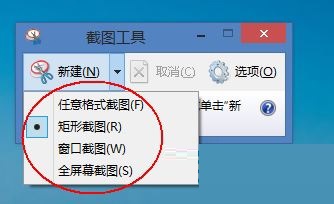
5、截图的快捷键有两种一种是程序不是active状态使用Ctrl+Prts键截图。如果是程序是在激活态(蓝色的状态栏)按ctrl+N键也能截图。
通过上述方法我们就能够使用win8系统下自带的截图小工具了,其实该工具的功能不必QQ、阿里旺旺等软件中带有的截取功能差,需要的用户赶快学习下吧!
相关文章:
1. Windows Modules Installer Worker是什么进程?硬盘占用100%的原因分析2. UOS应用商店不能用怎么办? uos系统应用商店不能使用的解决办法3. Unix vmstat 命令详解宝典4. Mac电脑Steam社区打不开怎么办?Mac无法打开Steam社区的解决方法5. Freebsd+IPFW结合使用防小规模DDOS攻击的配置方法6. XP系统注册表如何快速还原到上次成功启动时的状态7. FreeBSD FreeNAS安装图解教程8. Win11 Build预览版25276怎么启用新版文件管理器?9. Win11 Beta 预览版 22621.1245 和 22623.1245更新补丁KB5022358发布(附更新修复内容汇10. centos7怎么关闭ipv6仅使用ipv4?
排行榜

 网公网安备
网公网安备